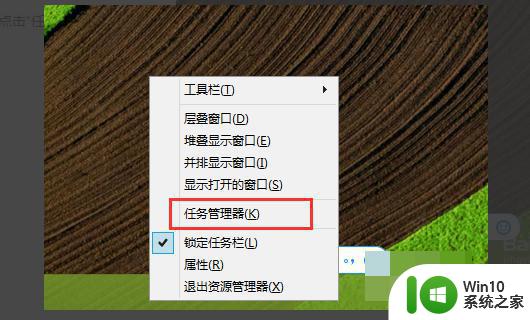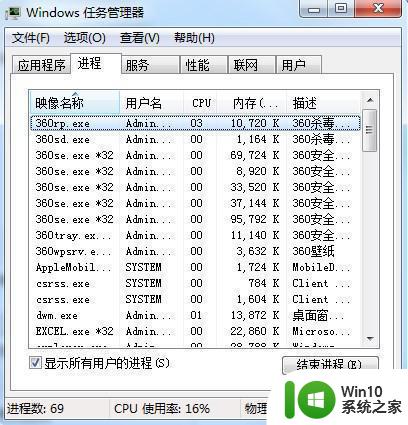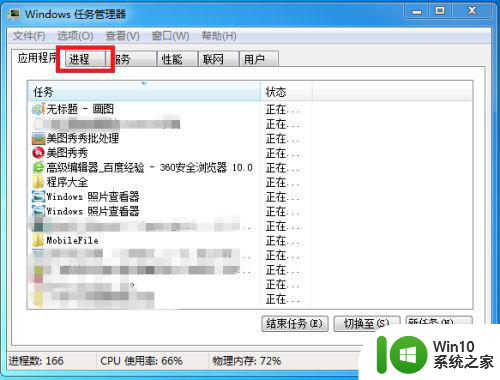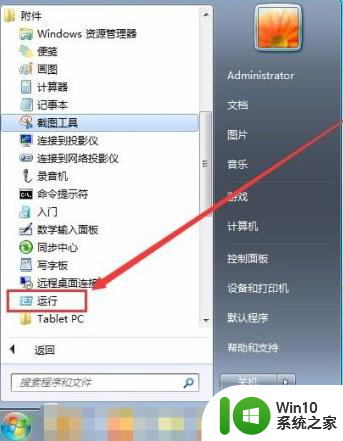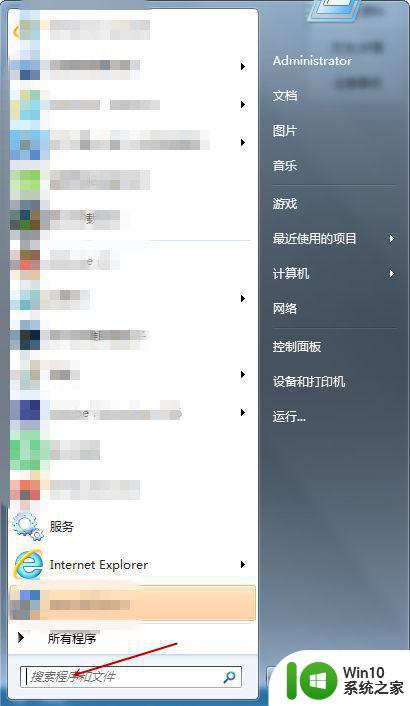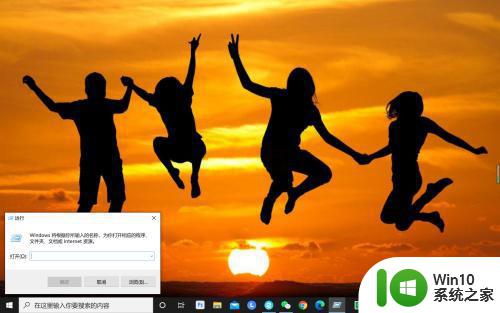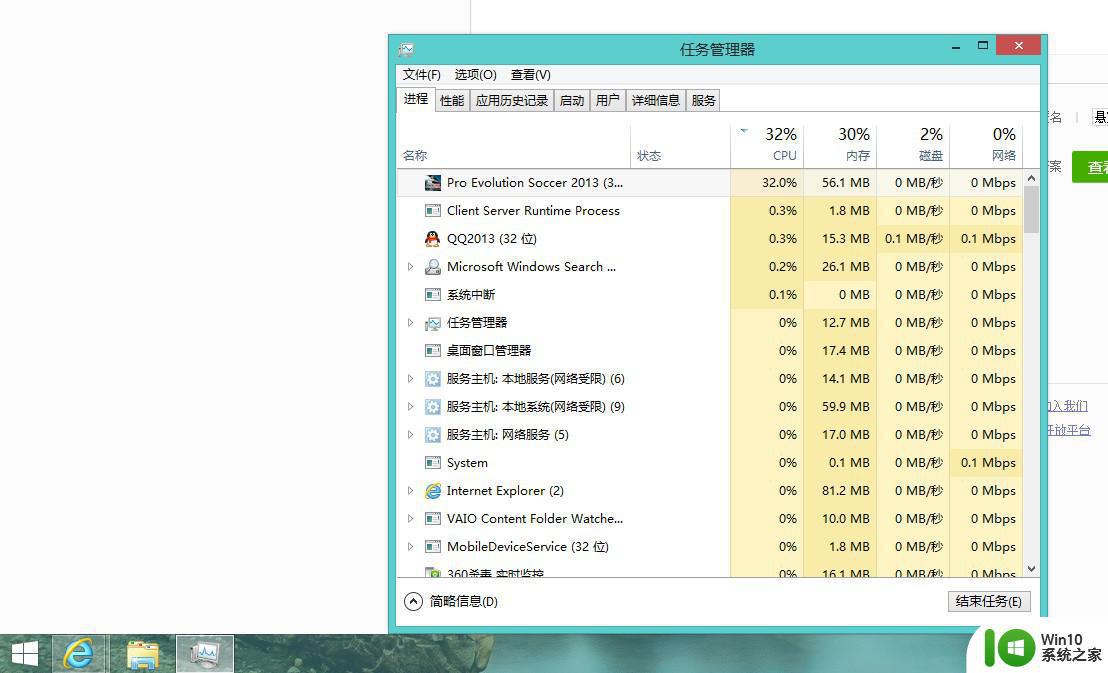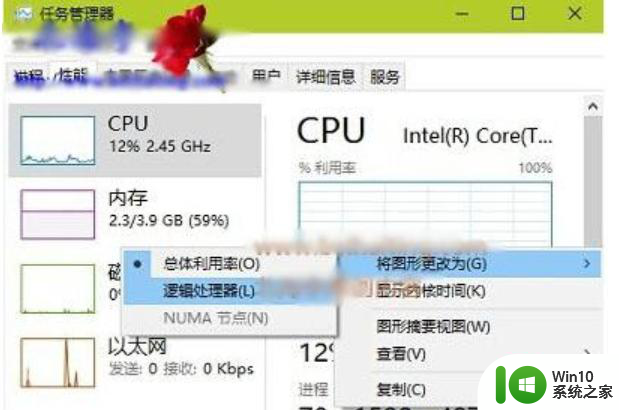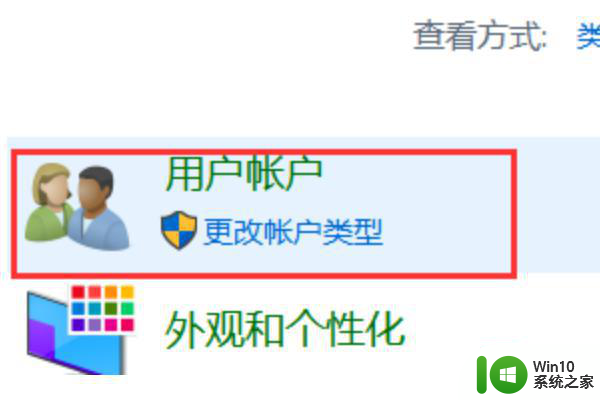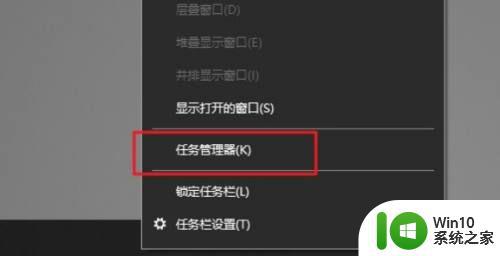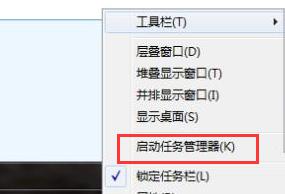电脑任务管理器没有进程显示怎么办 电脑任务管理器打开进程为空白的解决方案
更新时间:2023-06-11 15:43:45作者:xiaoliu
电脑任务管理器没有进程显示怎么办,电脑任务管理器是一款非常重要的系统工具,它可以了解和管理电脑中正在运行的进程,可是有时候当我们打开任务管理器时,却发现进程列表是空白的,这该怎么办呢?今天小编就为大家分享几个解决方案,希望能够帮助到大家。
解决方法如下:
1、通常使用Ctrl+Alt+Del组合键可以调出任务管理器,对程序、进程进行设置(非常方便)。

2、但使用Ctrl+Alt+Del组合键,可能会在单独的界面再选择启用任务管理器。
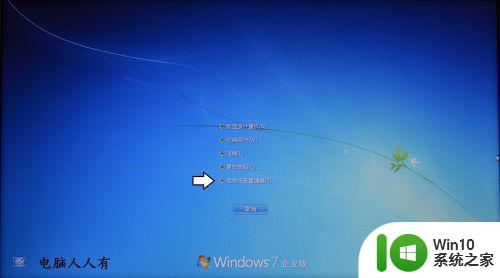
3、而在操作系统中也可以右键点击任务栏→在弹出的菜单中点击启动任务管理器(直接打开)。

4、在弹出来的Windows任务管理器中如果异常,可以尝试双击任务栏边框空白处。
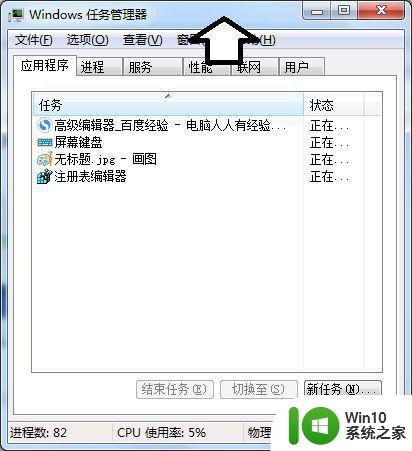
5、此时上方的工具栏可能会消失。再次双击就可以回复原有的菜单(由此,一些异常情况也许会修复)。
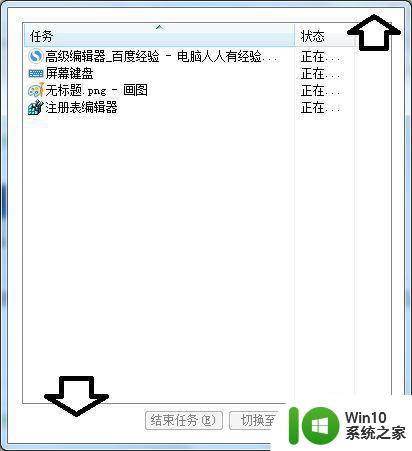
以上就是电脑任务管理器没有进程显示的全部内容,如果你也遇到了同样的情况,可以尝试参照我的方法进行处理,希望这些方法对你有所帮助。